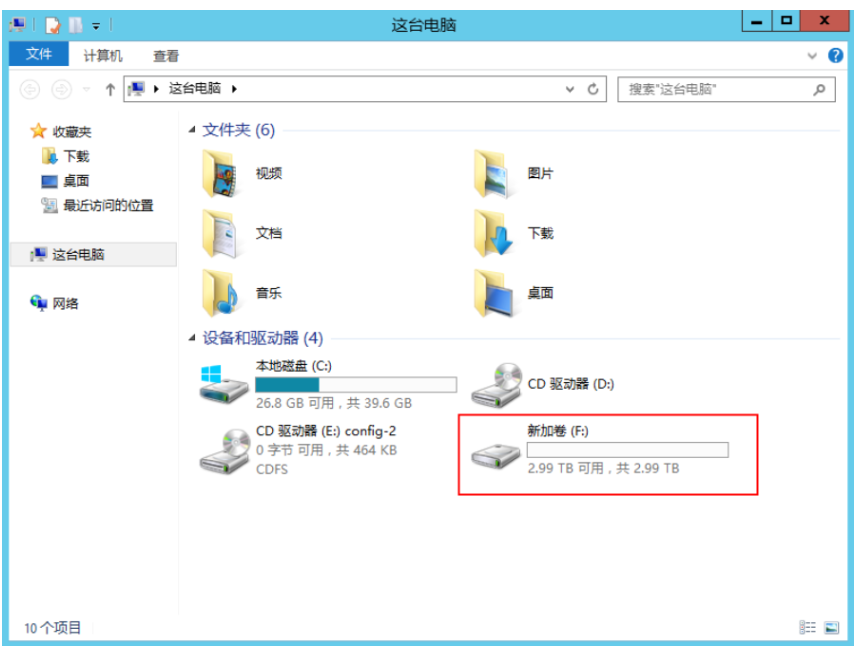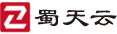最近更新时间:2023-01-27
本文中的操作系统以Windows Server 2012R2 Standard中文操作系统为例。
已成功挂载云硬盘。
登录Windows实例。
在云服务器桌面,单击![]() ,进入“服务器管理器”页面。
,进入“服务器管理器”页面。
在“服务器管理器”页面右上方选择[工具/计算机管理]。
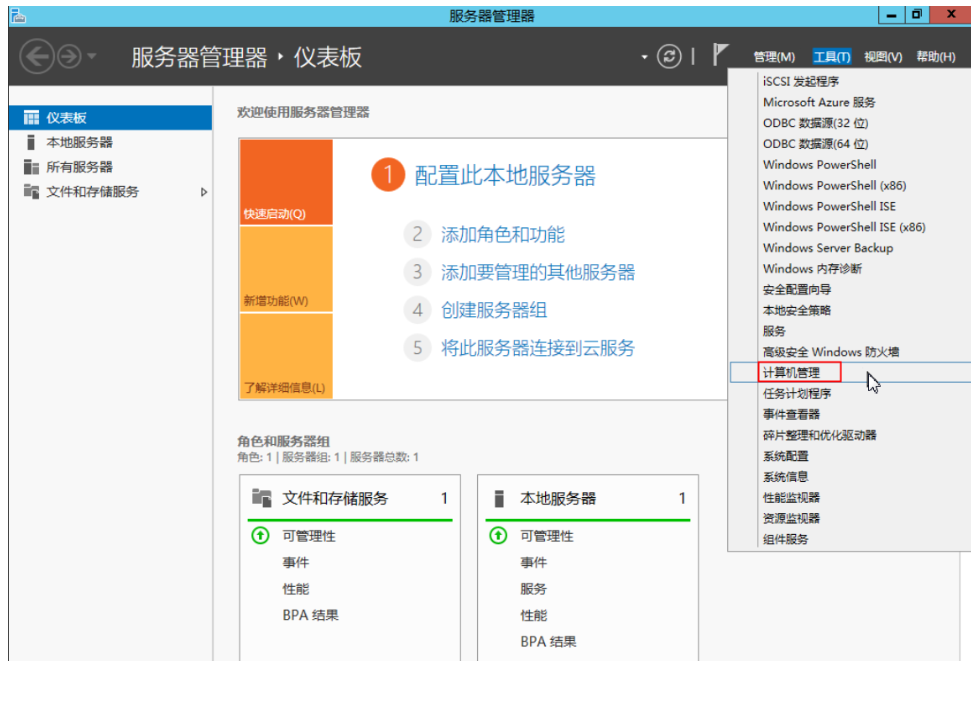
在计算机管理页面,选择[存储/磁盘管理]。
在磁盘管理页面下方,可以查看到磁盘状态,未进行初始化的磁盘为脱机状态,显示为“未分配”。下图中未分配的磁盘为“磁盘0”。
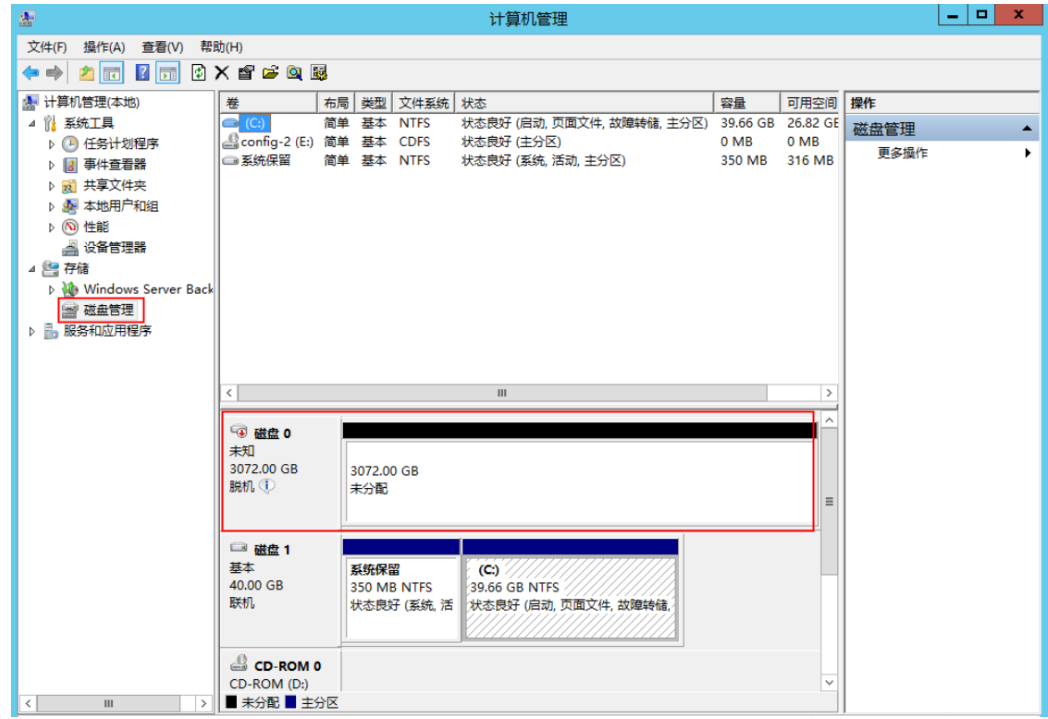
右键单击磁盘0区域,选择“联机”。联机后,状态由“脱机”变为“没有初始化”。
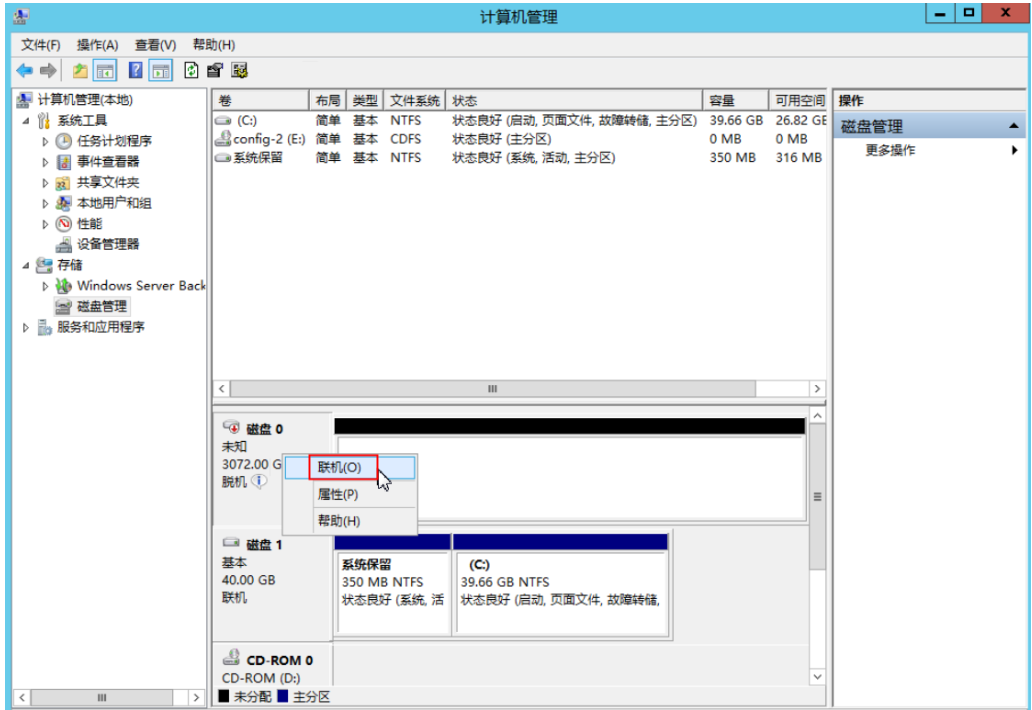
右键单击磁盘0区域,选择<初始化磁盘>。
在“初始化磁盘”对话框中,选择磁盘分区形式为GPT,单击<确定>。
注意:
磁盘分区形式包括MBR和GPT两种。MBR支持的磁盘最大容量为2TB,GPT最大支持的磁盘容量为18EB。本举例中,磁盘容量为3TB,选择GPT。
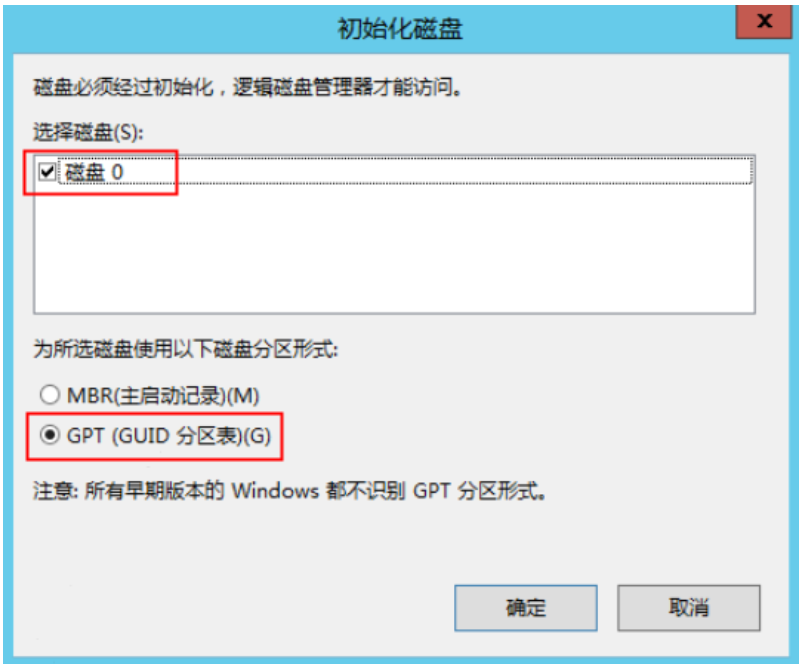
注意:
当磁盘投入使用后,切换磁盘分区形式会导致磁盘上的原有数据被清除。因此请在磁盘初始化时谨慎选择磁盘分区形式。
返回计算机管理页面,右键单击磁盘0右侧未分配的区域,选择<新建简单卷>。
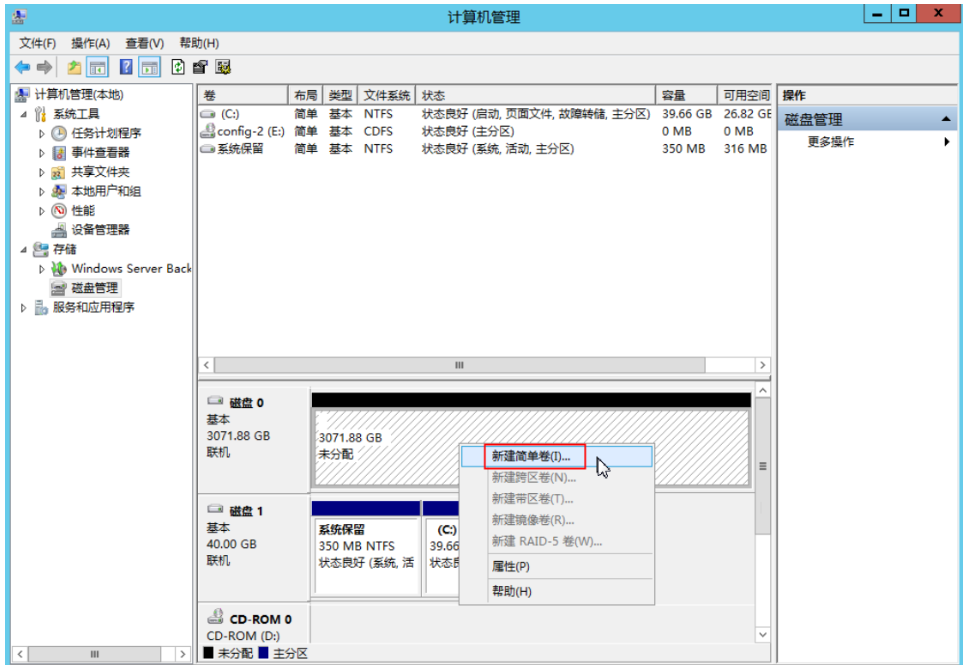
弹出“新建简单卷向导”窗口,根据界面提示,单击<下一步>。
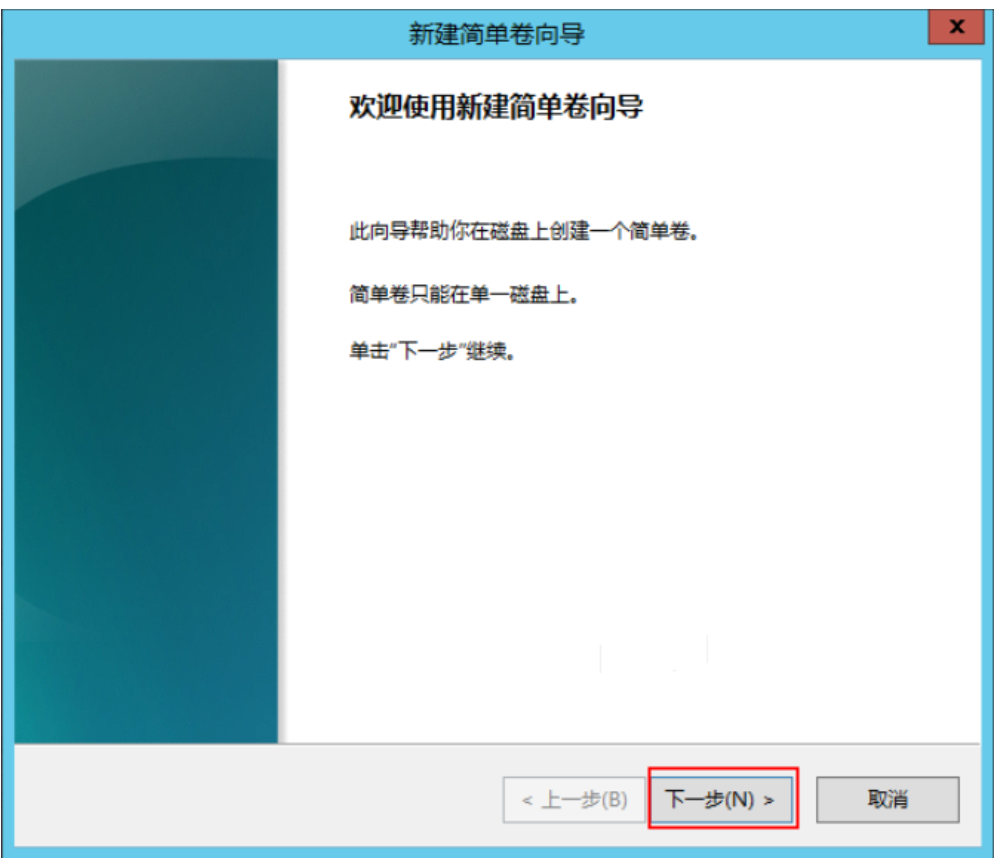
进入“指定卷大小”页面,输入简单卷大小,单击<下一步>。
系统默认卷大小为磁盘容量的最大值,您可以根据实际需求指定卷大小。此处以默认值为例。
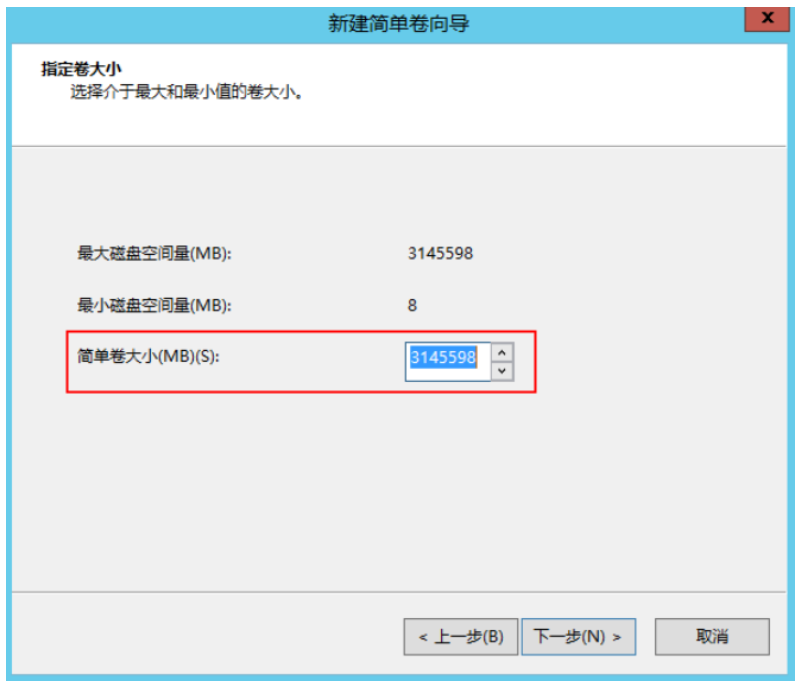
进入“分配驱动器号和路径”页面,选择驱动器号和路径,单击<下一步>。
系统默认选择分配驱动器号“F”。此处以默认值为例。
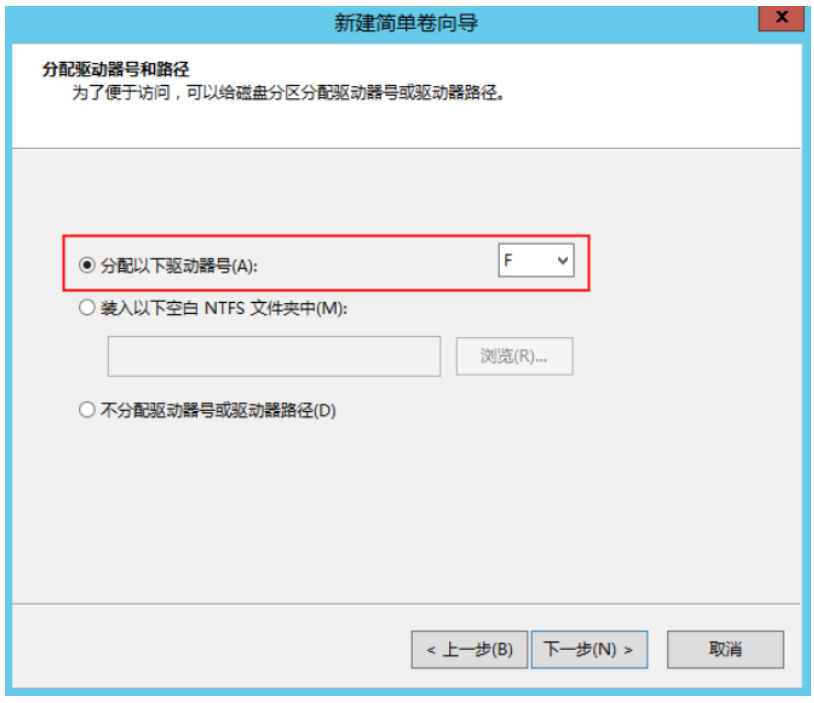
进入“格式化分区”页面。系统默认的文件系统格式为NTFS,请根据实际需求设置其它参数,并单击<下一步>。
此处以默认值为例。
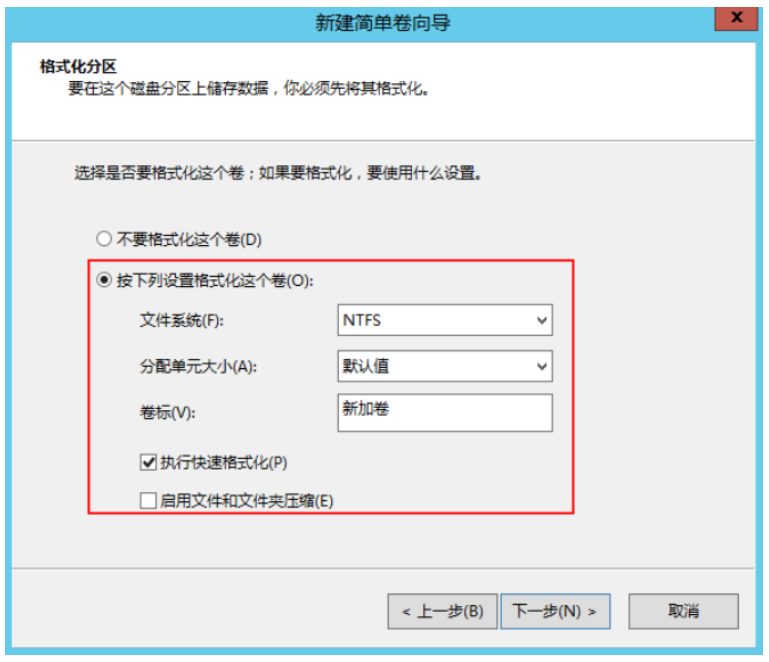
注意:
不同格式的文件系统支持的分区大小不同,请根据您的业务需求选择合适的文件系统。
进入“正在完成新建简单卷向导”页面,确认配置,单击<完成>。
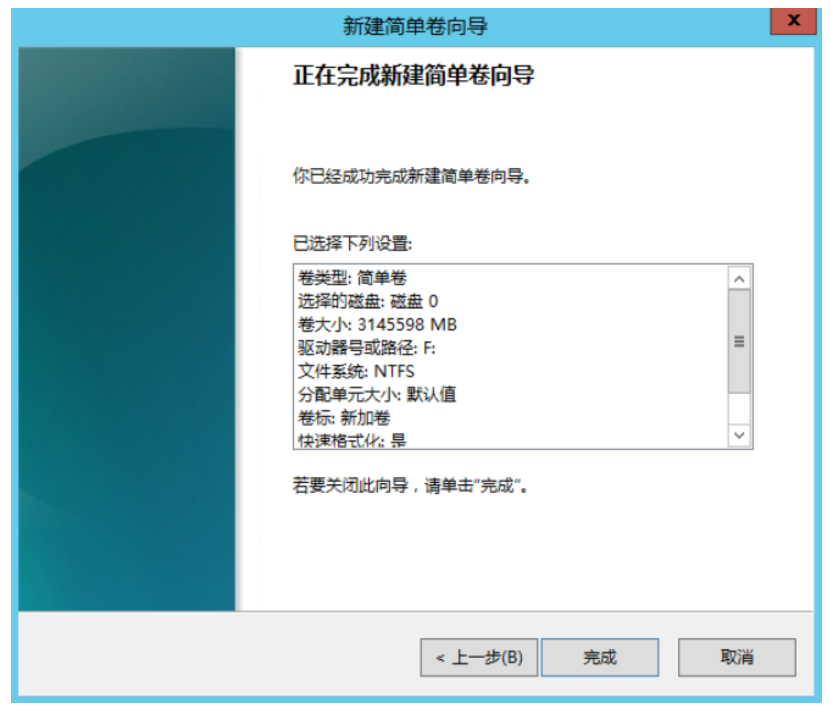
等待片刻后,系统完成初始化操作。当卷状态为“状态良好”时,表示初始化磁盘成功。
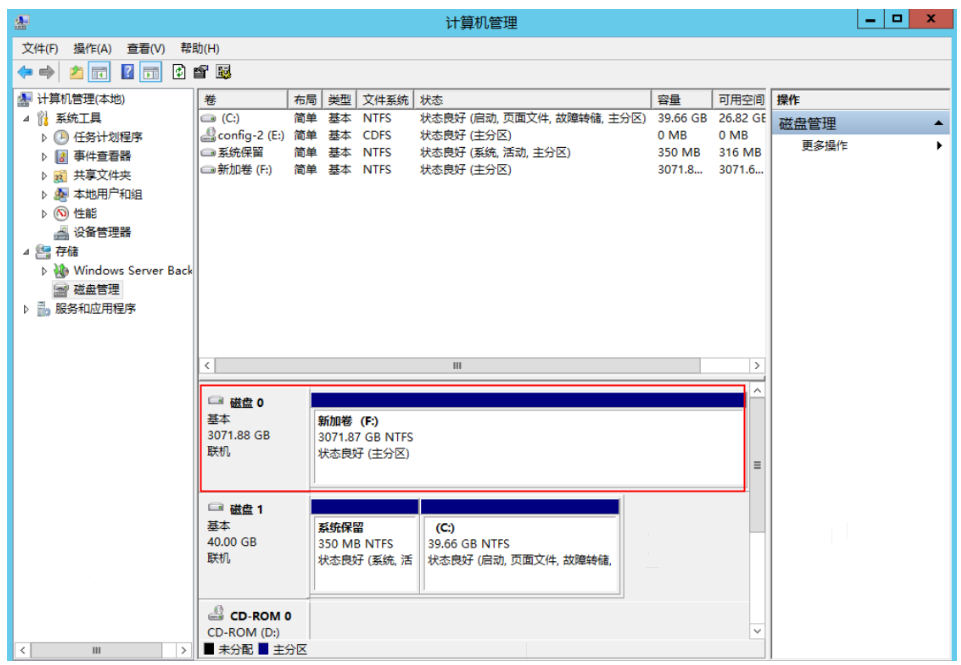
初始化成功后,进入“这台电脑”界面可以看到新分区的数据盘。